Het u 'n Apple -rekenaar en ontdek u dat u sekere sagteware nie kan gebruik nie omdat dit slegs op 'n rekenaar werk? Wel, wag nie meer nie. U kan beslis Windows -sagteware op 'n Mac gebruik deur hierdie eenvoudige stappe te volg.
Stappe

Stap 1. Gaan na "oor hierdie Mac" en kyk of u Mac 'n Intel -verwerker het
G4 en G5 Power PC's werk nie met die volgende emulasiesagteware nie.

Stap 2. Gaan na Apple.com en laai Boot Camp af
Met hierdie sagteware kan u Windows installeer, sodat u twee keer kan begin.

Stap 3. Dubbelklik op die.dmg -lêer en maak dan bootcampassistant.pkg oop

Stap 4. Volg die instruksies van die installeerder en wag totdat Boot Camp geïnstalleer is
(As u gevra word Boot Camp Assistant kan nie gebruik word nie, moet u die firmware -opdatering vir u stelsel aflaai en aflaai vanaf Apple se ondersteuningsaflaaie.

Stap 5. Maak dan Boot Camp Assistant oop en kies "Brand 'n Macintosh -bestuurders -CD nou" nadat u 'n leë skyf ingesit het

Stap 6. Kies die partisiegroottes vir u onderskeie bedryfstelsels en klik op partisie

Stap 7. Voeg u keuse van die Windows -bedryfstelsel in en klik op "Begin installasie"
(U sal 'n afskrif van die Windows -bedryfstelsel moet koop om dit wettig te voltooi).

Stap 8. Druk Enter of Return, op die blou skerm, kies dan Partisie C (dit moet ooreenstem met die groottes wat u vir elke bedryfstelsel gekies het), en kies dan vir eers die FAT -partisie -formaat

Stap 9. Gooi u Windows -skyf uit nadat u rekenaar herlaai is, en plaas dan die Mac Driver CD wat ons vroeër verbrand het

Stap 10. Volg die instruksies van die installeerder -assistent, en aanvaar die standaardinstellings as u gevra word vir instellings vir die nuwe hardeware

Stap 11. Klik om u rekenaar weer te begin as u deur die assistent gevra word, en as u rekenaar direk in Windows herlaai, is u installasie suksesvol

Stap 12. Hou die OPTION -sleutel ingedruk, en u sal 'n keuseskerm van die bedryfstelsel gee

Stap 13. Baie geluk, u kan Windows nou oorspronklik op u Mac uitvoer
Video - Deur hierdie diens te gebruik, kan sommige inligting met YouTube gedeel word
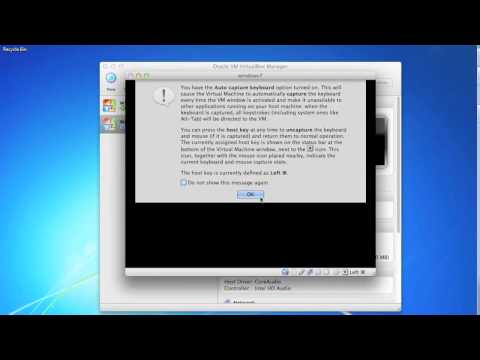
Wenke
- Oorweeg sagteware vir Mac's wat Windows navolg om Windows en Mac OSX tegelyk te laat loop. Dit word gesien as 'n toepassing op die Mac, sodat u beide OS tegelyk kan gebruik.
- Maak 'n rugsteun van u hardeskyf indien hierdie proses die inhoud daarvan heeltemal uitwis.
- Ondersoek watter tipe Windows -bedryfstelsel u wil kies, aangesien daar verskillende weergawes is, waarvan sommige funksies het wat u moontlik nie nodig het nie.
Waarskuwings
- Moenie ander partisies as NTFS of FAT kies nie. Hulle is nie versoenbaar met Mac's nie.
- Wees versigtig in watter keuses gekies word voordat u met die Boot Camp -assistent voortgaan, want dit kan veroorsaak dat u hardeskyf die inhoud verloor.
- Wees versigtig, u Mac kan net verlief raak op Windows en trou. Met ander woorde, die Mac dink miskien dat Windows die Mac OS X -sagteware is. Dit is nogal vreemd, en u sal die Mac moet dwing om die OS X-sagteware te begin met behulp van die opsie-en-opstart-truuk. Soms sal Windows selfs OS X doodmaak, en u moet dit weer installeer.







